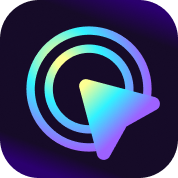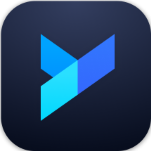- FoxMail怎样设置阅读收条 07-29 10:04
- Foxmail怎么设置gmail邮箱 07-28 18:17
- Foxmail设置日历日程表的详细教程 07-28 18:15
- cad快速看图怎么查看版本号 01-12 18:01
- cad快速看图怎么查找文字 01-12 17:58
- cad快速看图怎么打开图纸 01-12 17:48
- 迅雷云盘怎么进行文件删除 01-12 17:45
- cad快速看图怎么选择打印机 01-12 17:41
很多用户在使用Foxmail软件的时候,遇到了无法添加QQ邮箱提示密码错误的情况。那么出现,出现这种状况应该怎么解决呢?这里为大家带来详细的介绍,快一起来看看吧!
首先打开Foxmail软件
然后通过右上角的菜单,进入 帐号管理,
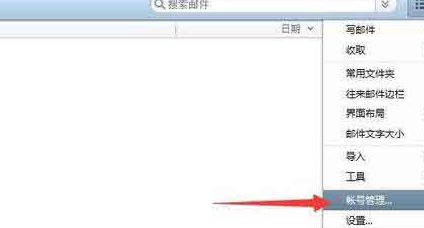
接着在打开系统设置,帐号标签页中,点击 新建,并输入QQ邮箱地址和对应的密码,点击 创建,
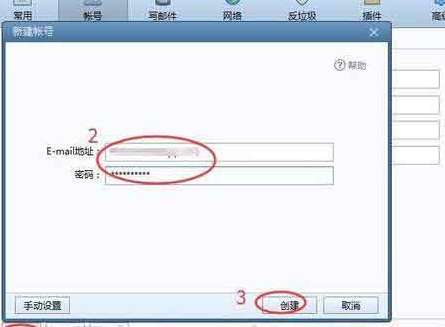
结果提示邮箱地址或密码错误,这是怎么了?尝试从 手动设置进入看看,
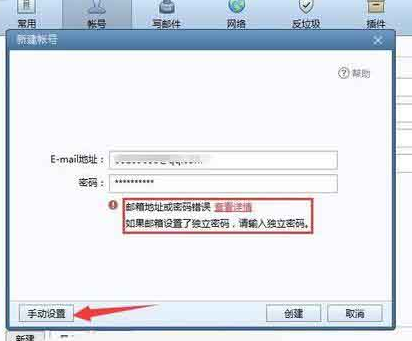
再将接收服务器类型改为 POP3,并设置相应帐号信息,再按要求分别勾选SSL,然后创建,结果还是不行,
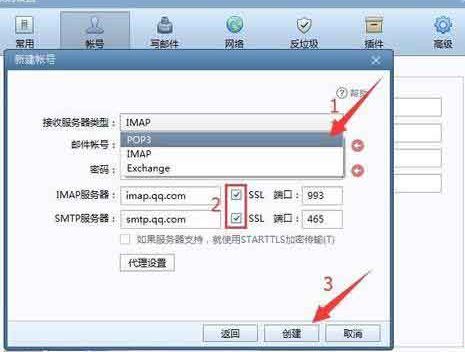
决定去邮箱服务器上看看,通过QQ面板,进入QQ邮箱,从上方的设置,进入 帐户设置,
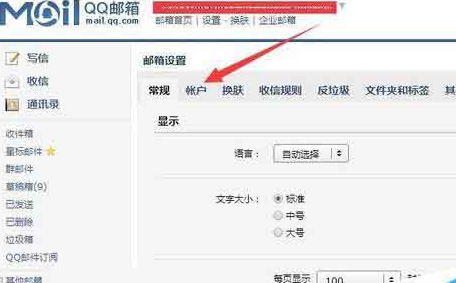
原来为了安全,现在QQ邮箱默认情况下POP3/IMAP等邮件接收服务是关闭的,
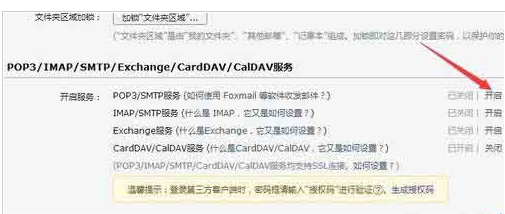
通过验证后,分别开启这两个服务,
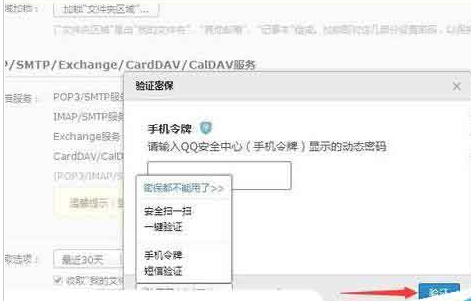
这时会得到一个提示,在第三方客户端登录时,密码不能用原来的密码,而应该是这样出现的 授权码!!!赶紧复制下来,
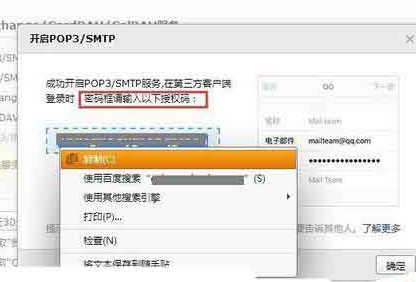
最后我们回到Foxmail的新建帐号,将复制的授权码,粘贴在 密码处,点击 创建,果然 帐户 创建成功。
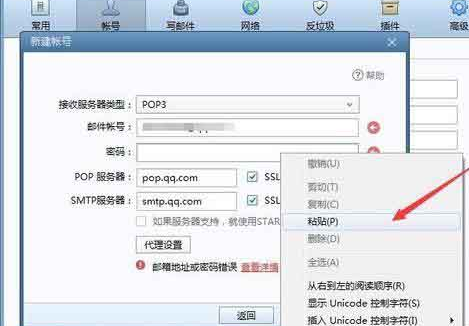

5.75MB / 2026-01-12
28.37MB / 2026-01-12
102.33MB / 2026-01-12
10.19MB / 2026-01-12
61KB / 2026-01-09
14.98MB / 2026-01-09
201.98MB
2026-01-09
133KB
2026-01-09
99.29MB
2026-01-10
29.79MB
2026-01-09
43.44MB
2026-01-09
1.54MB
2026-01-09
84.55MB / 2025-09-30
248.80MB / 2025-07-09
2.79MB / 2025-10-16
63.90MB / 2025-12-09
1.90MB / 2025-09-07
210.99MB / 2025-06-09
374.16MB / 2025-10-26
京ICP备14006952号-1 京B2-20201630 京网文(2019)3652-335号 沪公网安备 31011202006753号违法和不良信息举报/未成年人举报:legal@3dmgame.com
CopyRight©2003-2018 违法和不良信息举报(021-54473036)400-105-5185 All Right Reserved